オンラインで視聴するビデオを遅くしたり速くしたりしたい場合があります。たとえば、長くて退屈なビデオを見ていて、それをスピードアップしたい場合があります。また、プレゼンテーション、チュートリアル、または説明ビデオが速すぎて、速度を落としたい場合もあります。これは、ビデオスピードコントローラー拡張機能が役立つ場所です。これらのブラウザ拡張機能を使用すると、好みの視聴体験に合わせてビデオの速度を調整できます。この記事では、Chrome、Safari、およびFirefoxブラウザで現在利用可能な最高のビデオスピードコントローラーについて説明します。今すぐ適切なものを選んでください。
Chromeブラウザでは、FacebookやTwitterでビデオの速度を変更することはできません。ありがたいことに、いくつかの利用可能な再生速度拡張機能を使用すると、ビデオの速度を調整できます。以下は、Chromeに最適なビデオスピードマネージャー拡張機能の一部です。
Chrome用のこの素晴らしいビデオスピードアップ拡張機能は、プライムビデオ、ホットスター、ネットフリックスなどのプラットフォーム向けに設計されています。これらのプラットフォームでビデオの速度を変更または調整するのが難しい場合は、この拡張機能が役立ちます。速度を落としたり、スピードアップしたり、ホットキーでビデオを繰り返すことができます。教育ビデオを50倍遅く再生する場合でも、4倍速く再生する場合でも、この拡張機能を使用すると簡単に再生できます。
Chromeブラウザにインストールすると、ビデオプレーヤーの左上隅に表示されます。ビデオ速度の品質を増減するには、「-」ボタンと「+」ボタンをタップする必要があります。このChrome拡張機能は、5つの評価のうち平均4.6と200万人以上のユーザーを獲得しています。

*複数のショートカットが利用可能です。
*使いやすいスライダーコントローラーが付属しています。
*ショートカットのカスタマイズが可能です。
*正確な速度制御。
* OTTプラットフォームのビデオ再生速度変更に最適です。
システムの更新後、コントロールを再度変更する必要があります。
無料。
転置は、ビデオの速度を制御し、ピッチを変更することで知られています。再生速度をパーセンテージでダイヤルし、オンラインでビデオの速度を変更できます。そのループ機能は、ビデオの開始と終了をマークするためのより多くのコントロールを提供します。これは、チュートリアルを見たり、歌を学んだりするときに便利です。それはミュージシャンにとって良いツールであると言われています。
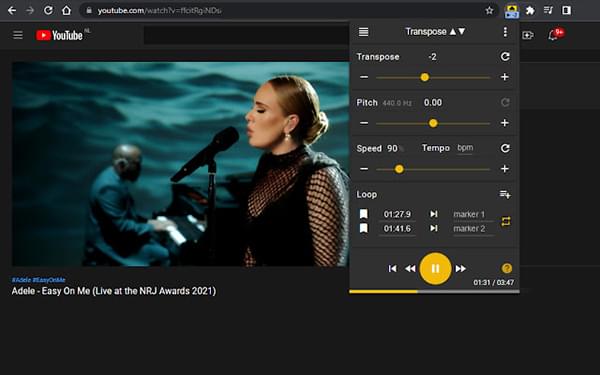
*ミュージシャンに最適です。
*使いやすいツール。
埋め込み動画ではうまく機能しません。
無料。
続きを読む:
究極のSnapchatビデオエディタアプリでクリエイティブな可能性を解き放つ
最高のMP4からMP3へのコンバーター:見逃せない13のホットソフトウェア
このより高速なYouTube拡張機能は、YouTubeビデオの速度を変更するように設計されています。「-」ボタンと「+」ボタンを押して、ビデオの再生速度を増減できます。割り当てられたキーボードボタンが気に入らない場合は、他のホットキーでそれらを再割り当てして、速度を簡単に制御できます。このChrome拡張機能を使用すると、再生速度を0.25から選択した増分に変更できます。その上、それはいくつかのHTML5のYouTubeプレーヤーでうまく機能します。
YouTubeにアップロードされた動画を変更する以外に、この拡張機能は他のウェブページに埋め込まれたYouTube動画をサポートしています。この拡張機能を有効にすると、プレーヤーの右上中央にコントローラーが表示されます。
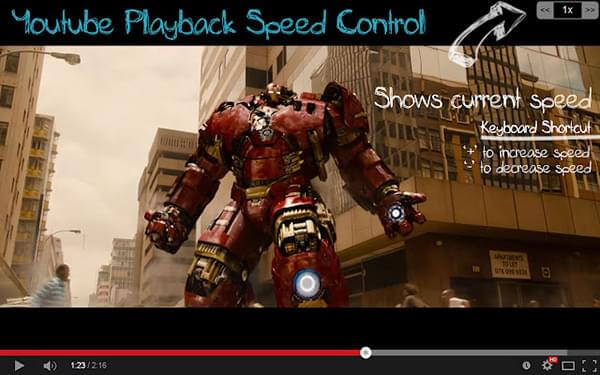
*設定可能なキーボードボタン。
*オンラインWebコミュニティへの10年以上の専用サービス。
*再生速度を段階的に調整できるようにします。
拡張機能を更新した後、コントロールが表示されない場合があります。
無料。
このビデオスピードコントローラーChromeは、プラットフォームまたは埋め込みビデオのいずれかのHTML5ビデオでシームレスに機能します。便利なユーザーUIを備えており、ユーザーは、優先速度、前進、コントローラーの非表示、巻き戻しなど、さまざまなコントロールにキーを割り当てるためのキーをすばやく割り当てることができます。
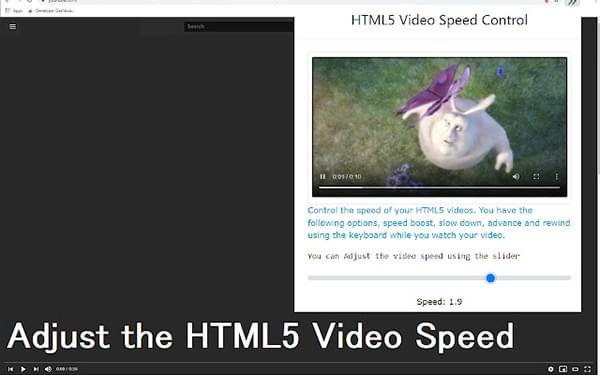
*使用上の制限や基準はありません。
*ビデオの速度を上げたり下げたりします。
*複数の言語で利用可能です。
一部のユーザーは、最新のアップデートについて不満を持っています。
無料。
見逃せない:
Windows 11/10/8/7のための12の最高のビデオコンバータソフトウェア(無料&有料)
実用的なビデオ照明エディタリスト:簡単な手順でビデオを明るくする
Firefoxを使用してオンラインビデオを再生するのが好きな場合は、使用できる最高のビデオスピードコントローラー拡張機能をいくつか紹介します。
この再生速度の拡張機能は、簡単なキーボードショートカットまたはマウスクリックでYouTubeビデオのペースを変更できます。これは人気のあるMozilla拡張機能であり、0.1、0.3、0.7などの手順でビデオ速度を調整できます。ポップアップwindowsをカスタマイズするには、表示する要素を削除または追加します。
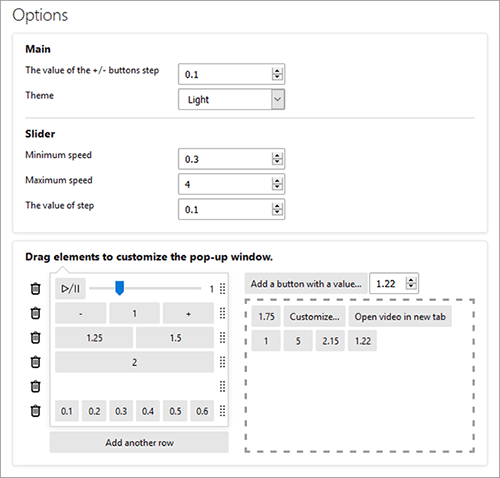
*きちんとしたフレンドリーな制御インターフェースを持っています。
*使いやすい。
ホットキーを使用すると、コントロールが混同される可能性があります。
無料。
グローバルスピードは、Firefoxブラウザで広く使用されている別のビデオスピードアップ拡張機能です。YouTube、プライムビデオ、ネットフリックス、Spotifyなどの多くのビデオおよびオーディオストリーミングサイトやプラットフォームとシームレスに連携します。この拡張機能には、巻き戻し/転送、速度の調整、フレームごとの分析などのためのオプションのキーもあります。
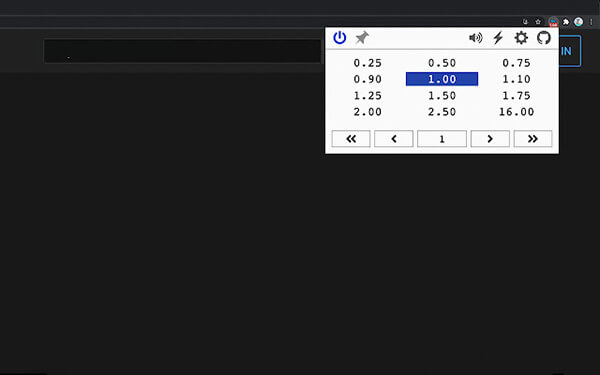
*グレースケール、ミラーリングなどのフィルターが利用可能です。
*固定されたタブの独自のカスタム速度。
限られた情報とレビューが利用可能です。
無料。
このパートでは、Safariブラウザ用のいくつかのビデオスピードコントローラーを紹介します。
加速は、ビデオの速度を増減できるサファリ用のプロフェッショナルなオンラインビデオスピードコントローラー拡張機能です。ビデオの速度をすばやく調整する方法から、その名前が証明されています。この拡張機能は、エキサイティングで見事なビデオクリップを初公開する多数のWebサイトをサポートしています。これにより、ユーザーはマウスコントロールを右クリックするか、ツールバー項目を使用してホットキーをパーソナライズできます。
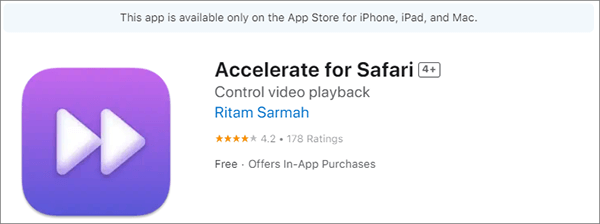
*ビデオ再生コントロールをパーソナライズします。
*より良いショートカットオプションの可視性。
初めてのユーザーにとっては少し混乱します。
無料。
関連項目:
[Vlogソフトウェア] Vlog愛好家のための11の最高のVlog編集ソフトウェア
トップ6MP4コンプレッサー:品質を損なうことなくファイルサイズを縮小
これは、Safariブラウザ用の別の優れた速度ビデオ拡張機能です。簡単なキーボードショートカットで、ユーザーはビデオの速度を調整できます。さらに、この拡張機能は、さまざまなビデオストリーミングWebサイトで問題なく機能します。このビデオコントローラーは、クリップの速度を落としたり、広告をスキップしたり、ビデオ速度をデフォルト設定に設定したりできます。
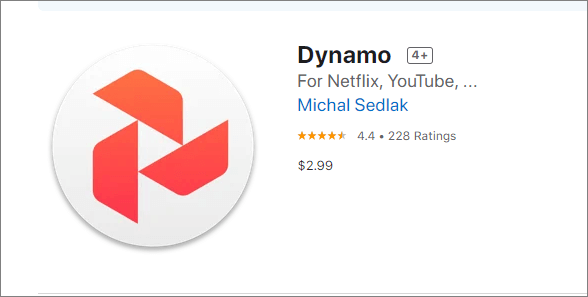
※個人情報は絶対に収集しません。
*ホットキーの変更を許可します。
アップグレードするには、Safariを終了する必要があります。
無料。
このSafariビデオスピードコントローラーを使用すると、任意のWebサイトから任意のビデオの再生速度を簡単に変更できます。PCで簡単なキーボードショートカットを使用して、再生速度を増減できます。さらに、この拡張機能を使用すると、すべてのビデオに自動的に適用される優先再生速度を作成できます。
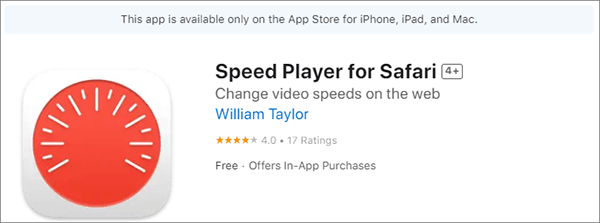
*デフォルトの再生速度の設定を許可します。
*ユーザーインターフェイスは一流で、使いやすいです。
英語でのみご利用いただけます。
無料。
好きかもしれません:
トップ9ベスト&フリービデオコンプレッサーツール あなたが決して見逃してはならない
4の方法で品質を損なうことなくiPhoneビデオをMP7に変換する方法は?
PCでビデオを遅くしたり速くしたりできるツールを探しているなら、 動画変換 究極 あなたにとって最良の選択です。このソフトウェアを使用すると、ビデオの速度を変更できるだけでなく、ビデオを編集することもできます。これは、ビデオの強化、ビデオのトリミング、圧縮、マージ、 トリミングなどを可能にするオールインワンツールです。また、ID3情報の編集、ビデオの圧縮、ビデオエフェクトの編集、GIFの作成にも使用できます。
このソフトウェアは、最速の変換速度をもたらし、完璧なサウンドと画質を維持します。さらに、 ビデオ/オーディオをFLAC、MP3、MOV、MP4などの1000 +形式に変換できます。ビデオを4K から1080pまたは4K 形式に変換するかどうかにかかわらず、 動画変換 究極 最良の選択です。このソフトウェアの注目すべき点は、ユーザーがビデオの解像度、フォーマット、品質、エンコーダー、フレームレート、さらにはズームモードを制御できることです。
使い方のステップバイステップガイドは次のとおりです 動画変換 究極 ビデオの速度を制御します。
01月ソフトウェアをダウンロードして、コンピュータにインストールします。それを開き、メニューの「ツールボックス」をクリックします。「ビデオスピードコントローラー」をタップして、ビデオをアップロードします。

02月ビデオをアップロードすると、スピードコントローラーが表示されます。次に、ビデオを再生する速度を選択します。どの速度で再生すればよいかわからない場合は、ビデオをプレビューして、ニーズに合った速度を確認できます。
03月ビデオの速度を落としたり上げたりした後、新しいファイルの名前と宛先フォルダーを編集します。新しい再生速度でビデオをエクスポートするには、[エクスポート]ボタンをクリックします。
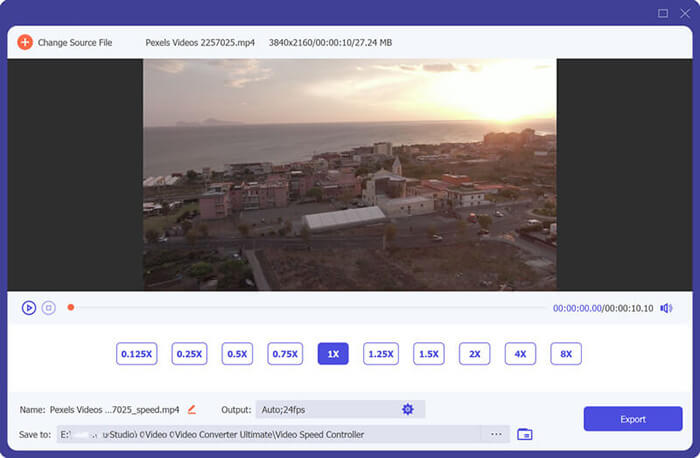
*非常に使いやすい。
*ビデオにフィルター、字幕、エフェクトなどを追加するための追加の編集ツール。
* 1000以上のオーディオおよびビデオ形式をインポートおよびエクスポートします。
無料ではありません。
* 1か月のライセンスで14.50ドル。
*生涯ライセンスの場合は49.96ドル。
*ビジネスライセンスの場合は79.96ドル。
この記事では、Chrome、Safari、Firefox用の最も効果的な10のビデオスピードマネージャーをリストします。ビデオの速度を永続的に変更したい場合は、 動画変換 究極 常に最良の選択であるはずです。
関連記事:
アンドロイドからアンドロイドにビデオをすばやく転送する方法は?
Kapwingビデオエディタ:完全なレビューと強力な代替手段
コンピュータの有無にかかわらずiPhoneからUSBスティックにビデオを転送する方法は?